Деактивиране и изчистване на историята на Jump List на Windows 7 [Как да

Windows 7 ни представи да прескачаме списъци, aудобен начин за управление на програми директно от лентата на задачите на Windows 7. Наред с добавената функционалност, списъците със скокове съхраняват и най-новата история. Ако използвате споделен компютър или поверителността е проблем, може да искате да ограничите това, което се съхранява и изброява в скорошната ви история. В такъв случай просто следвайте лесните стъпки по-долу, за да управлявате данните от историята на Jump List.
Щракнете с десния бутон на мишката върху всяко приложение на лентата си със задачи, ще се покаже неговият списък за прескачане. По подразбиране Windows 7 е настроен да съхранява и запомня най-скоро използваните елементи за всяко приложение.
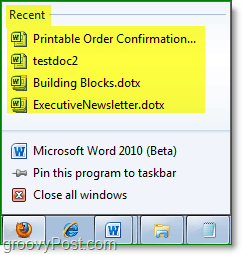
Ако има елементи, които бихте искали да запазите, преди да продължите да изтривате спрей, просто Кликнете на щифт бутон до всеки елемент от списъка със скокове в скорошната история. Този щифт ще запази този конкретен елемент в списъка за скокове под ново заглавие, наречено Притиснати, и тя ще остане дори ако деактивирате историята на списъка за скокове.
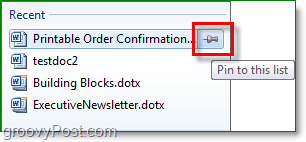
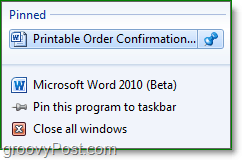
Как да изчистите и / или деактивирате вашата Windows 7 Jump List скорошна история
Метод 1. За да изтриете отделни елементи: Отворете списъка със скокове за желаното приложение. Сега Кликнете с десния бутон който и да е скорошен или Често срещан елемент и след това Кликнете Премахни от списъка.
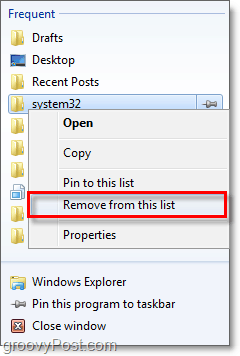
Метод 2. За да изтриете всички: Кликнете с десния бутон на лентата на задачите и тогава Кликнете Имоти. В диалоговия прозорец, който се показва Кликнете на Старт меню и след това Махнете отметката от кутията за Съхранявайте и показвайте наскоро отворени елементи в менюто "Старт" и лентата със задачи. Веднъж ти Кликнете Приложи, ВСИЧКО списъка със скокове скорошната история се изтрива.
Ако обичате да използвате скорошната история на списъка за скокове, просто Re-Check кутията и Кликнете Добре, След като изтриете историята обаче, повторното й активиране няма да върне стари елементи.
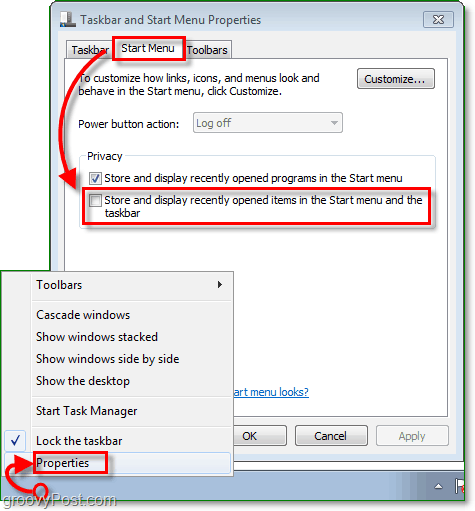










Оставете коментар